Все способы:
Скачивание драйверов для устройства – одна из основных обязательных процедур при установке нового оборудования. Принтер HP Photosmart C4283 не является исключением.
Устанавливаем драйвера для HP Photosmart C4283
Для начала следует уточнить, что существует сразу несколько эффективных методов получения и установки нужных драйверов. Прежде чем выбрать один из них, следует внимательно рассмотреть все имеющиеся варианты.
Способ 1: Официальный сайт
В этом случае потребуется обратиться к ресурсу производителя устройства, чтобы отыскать требуемый софт.
- Откройте сайт HP.
- В шапке сайта найдите раздел «Поддержка». Наведите на него курсор. В открывшемся меню выберите «Программы и драйвера».
- В окне поиска напечатайте название принтера и нажмите кнопку «Поиск».
- Будет показана страница с данными о принтере и доступными для скачивания программами. При необходимости укажите версию ОС (обычно определяется автоматически).
- Пролистайте вниз до раздела с доступным софтом. Среди имеющихся пунктов выберите первый, под названием «Драйвер». В нем имеется одна программа, которую требуется загрузить. Сделать это можно, нажав соответствующую кнопку.
- Как только файл будет скачан, запустите его. В открывшемся окне потребуется нажать на кнопку «Установить».
- Дальше пользователю останется только дождаться окончания инсталляции. Программа самостоятельно выполнит все необходимые процедуры, после которых драйвер будет установлен. Ход выполнения будет показан в соответствующем окне.






Способ 2: Специальный софт
Вариант, также требующий установки дополнительного программного обеспечения. В отличие от первого, не имеет значения компания-производитель, поскольку подобный софт является универсальным. С его помощью можно обновить драйвера для любого компонента или устройства, подключенного к компьютеру. Выбор таких программ весьма широк, лучшие из них собраны в отдельной статье:
Подробнее: Выбор программы для обновления драйверов

В качестве примера можно привести DriverPack Solution. Этот софт имеет удобный интерфейс, большую базу драйверов, а также предоставляет возможность создания точки восстановления. Последнее особенно актуально для неопытных пользователей, поскольку в случае появления проблем позволяет вернуть систему к первоначальному состоянию.
Урок: Как использовать DriverPack Solution
Способ 3: Идентификатор устройства
Менее известный метод поиска и установки необходимого софта. Отличительной особенностью является необходимость самостоятельно искать драйвера, используя идентификатор оборудования. Узнать последний можно в разделе «Свойства», который расположен в «Диспетчере устройств». Для HP Photosmart C4283 это следующие значения:
HPPHOTOSMART_420_SERDE7E
HP_Photosmart_420_Series_Printer

Урок: Как использовать ID устройства для поиска драйверов
Способ 4: Системные функции
Этот метод установки драйверов для нового устройства наименее эффективен, однако может применяться в случае, если все прочие не подошли. От вас потребуется сделать следующее:
- Запустить «Панель управления». Отыскать её можно в меню «Пуск».
- Выберите раздел «Просмотр устройств и принтеров» в пункте «Оборудование и звук».
- В шапке открывшегося окна выберите «Добавление принтера».
- Дождитесь окончания сканирования, по результатам которого может быть найден подключенный принтер. В таком случае, щелкните по нему и нажмите кнопку «Установить». Если же этого не произошло, установку придется провести самостоятельно. Для этого щелкните по кнопке «Необходимый принтер отсутствует в списке».
- В новом окне выберите последний пункт, «Добавление локального принтера».
- Выберите порт подключения устройства. При желании можно оставить значение, определенное автоматически, и нажать «Далее».
- С помощью предложенных списков потребуется выбрать необходимую модель устройства. Укажите производителя, после найдите название принтера и нажмите «Далее».
- По необходимости введите новое название для оборудования и щелкните «Далее».
- В последнем окне нужно определить настройки общего доступа. Выберите, нужно ли открывать доступ к принтеру другим, и нажмите «Далее».







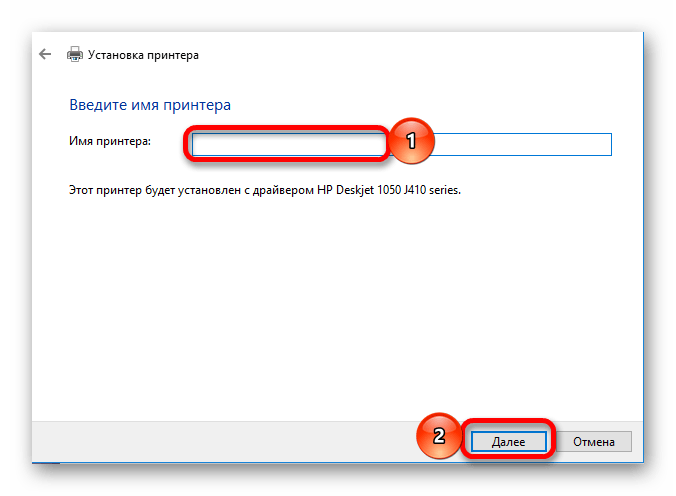
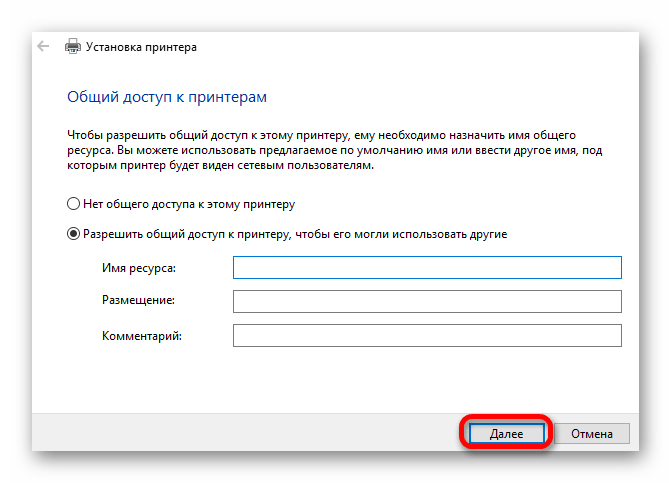
Установочный процесс не займет много времени у пользователя. Чтобы воспользоваться приведёнными выше методами, необходим доступ к интернету и принтер, подключенный к компьютеру.
 Наша группа в TelegramПолезные советы и помощь
Наша группа в TelegramПолезные советы и помощь
 lumpics.ru
lumpics.ru



Задайте вопрос или оставьте свое мнение